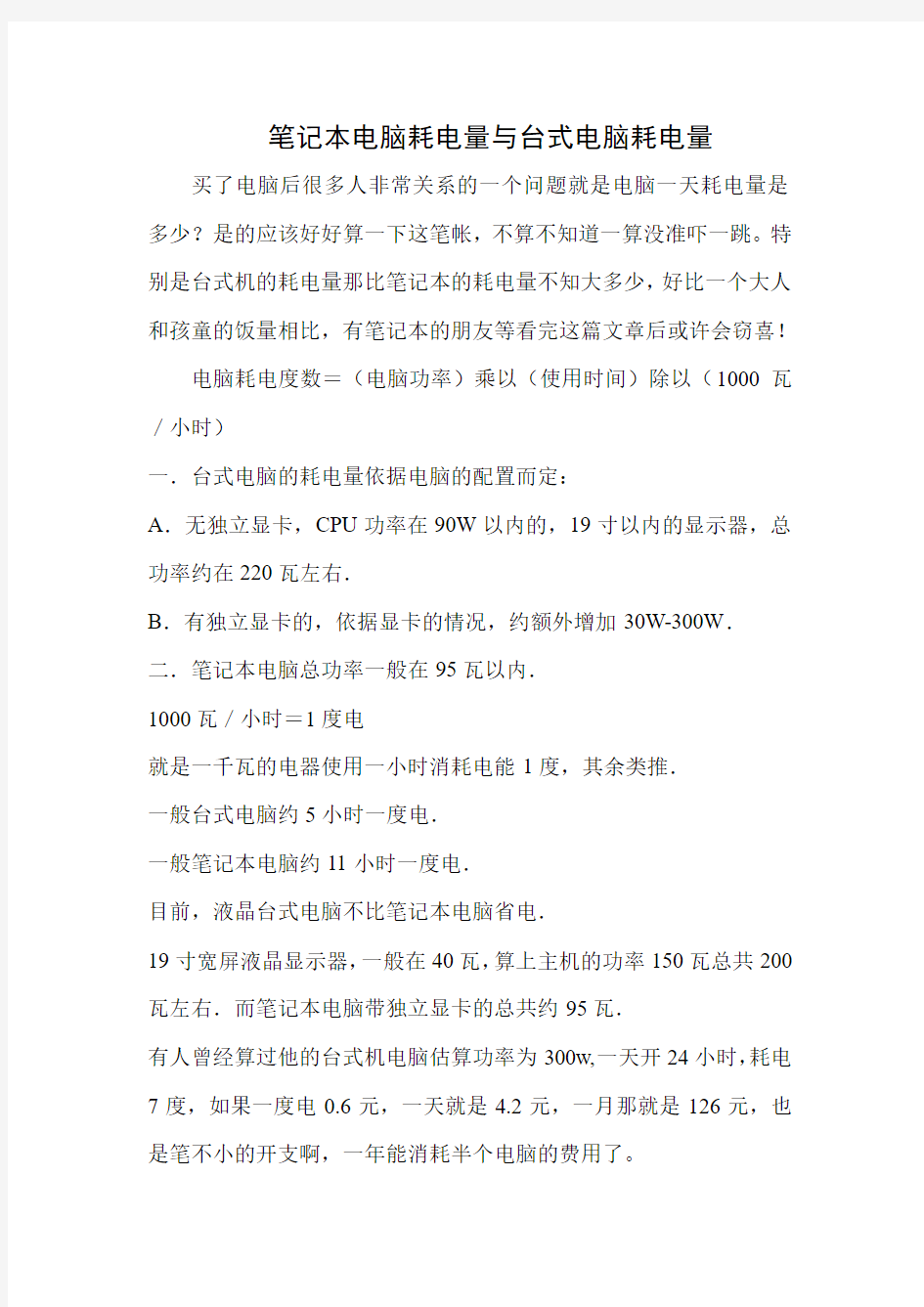

笔记本电脑耗电量与台式电脑耗电量买了电脑后很多人非常关系的一个问题就是电脑一天耗电量是多少?是的应该好好算一下这笔帐,不算不知道一算没准吓一跳。特别是台式机的耗电量那比笔记本的耗电量不知大多少,好比一个大人和孩童的饭量相比,有笔记本的朋友等看完这篇文章后或许会窃喜!
电脑耗电度数=(电脑功率)乘以(使用时间)除以(1000瓦/小时)
一.台式电脑的耗电量依据电脑的配置而定:
A.无独立显卡,CPU功率在90W以内的,19寸以内的显示器,总功率约在220瓦左右.
B.有独立显卡的,依据显卡的情况,约额外增加30W-300W.二.笔记本电脑总功率一般在95瓦以内.
1000瓦/小时=1度电
就是一千瓦的电器使用一小时消耗电能1度,其余类推.
一般台式电脑约5小时一度电.
一般笔记本电脑约11小时一度电.
目前,液晶台式电脑不比笔记本电脑省电.
19寸宽屏液晶显示器,一般在40瓦,算上主机的功率150瓦总共200瓦左右.而笔记本电脑带独立显卡的总共约95瓦.
有人曾经算过他的台式机电脑估算功率为300w,一天开24小时,耗电7度,如果一度电0.6元,一天就是4.2元,一月那就是126元,也是笔不小的开支啊,一年能消耗半个电脑的费用了。
而现在的电脑耗电功率也有越来越大的趋势,一般在250——400W 之间。
估测一下电脑主要配件的耗电量,具体的数值,因为受配置影响很大,所以无法准确计算,大概粗算CPU 35---95W 主板5---15W 硬盘15W 显卡35---135W 液晶显示器35--50W 那么算下来功率大概为130----280W 之间,如果要按CRT来算就更多了,仅17寸显示器,根据屏幕亮度,功率75瓦至85瓦,显示器的耗电量要占整个电脑系统的三分之一,加上音箱等外设,算400W也不过分。
假如按现在多数用户用的液晶显示器来算:
一台电脑每个月的耗电量:假如每小时为300W×一天开10小时×一个月30天=90KW,即90度电+0.6元=54元,这个数比电视机和冰箱的耗电有过之而无不及,原因就在于电脑使用的时间长,在电脑桌前一坐,时间过得飞快。
耗电量知道了,但很少有人知道,即便是在关机状态下,只要没有把电源插座拔掉,电脑也依然在消耗电量。使得主机在电源关闭的时候仍然可以提供5V、100mA的直流电流,维持电脑内部一小部分电路保持工作状态,所以为了节约省电,不用电脑的时候可以关闭电源插座,或者直接将主机或显示器的电源插头拔下。
算了这笔帐你也许动心了,那怎么能省电呢?可以在系统中进行设置来达到节约能源和金钱的目的。
以Windowsxp为例,可以在屏幕左下角的“开始”菜单中依次选择
“设置”—“控制面板”—“电源选项”。然后,就可以选择经过多长时间进入“系统待机”状态,一般来讲可以设在半个小时到一个小时左右,这样,在这段时间内如果没有对电脑进行任何操作,就会自动进入待机状态,电脑的耗电量将比正常工作时大大降低。
至于笔记本电脑的耗电量简单提一下,其实很简单,笔记本好比台式机液晶显示器的耗电量,具体是笔记本40—70w,一般20-25个小时1度电。好了得出结论了,台式机和笔记本的一天24小时粗略的耗电量功率之比为7:1。
菜鸟必看的笔记本与台式机硬件区别 很多朋友现在都流行选购笔记本,但发现不少朋友对于笔记本与台式机存在一定的误解,很多朋友以为相同配置的笔记本与台式电脑性能相当其实这是错误的,下面我们一一为大家介绍。 ⒈)处理器方面 我们知道目前不管是笔记本还是台式电脑处理器均有酷睿i3、i5、i7系列处理器,虽然i7均属于高端,但如果拿台式电脑酷睿i3处理器与笔记本酷睿i3处理器进行参数性能对比的话,你会发现其实两者完全不在同一档期,台式电脑的同级别产品性能完全在笔记本性能之上,并且差距很大。就以目前依然主流的SNB平台为例,桌面级产品采用了LGA 1155插槽,而笔记本端则采用了FCBGA1023或PPGA988插槽,这三者之间完全无法兼容。而且在本本处理器的封装模式上也分为rPGA988B和BGA1023,台式电脑可以升级更换处理器,而笔记本处理器则直接焊接在主板上,升级很困难。 笔记本CPU体积小焊接与主板上不便升级 编辑点评:笔记本处理器由于受体积与功耗限制,不管在性能还是在升级方面都无法与台式电脑处理器相比,性能至少落后一代,比如笔记本酷睿i5处理器其性能其实还比不上台式电脑的酷睿i3处理器,虽然在一般应用上用户感觉不到差距,但对于运行大应用于程序用户能感觉到的差距就很大。 ⒉)显卡方面 显卡方面与处理方面类似,台式电脑显卡采用了标准PCI-E接口,配备专用散热风扇,体积更大。而大多数的主流游戏本的显卡都是直接焊在了主板上,无法升级,而一些定位高
端的游戏本,比如Alienware M17x,则采用了MXM接口显卡,只有采用这种显卡的笔记本才可以进行更换升级。性能方面笔记本独立显卡依旧与台式电脑显卡不处于同一档次,目前多数主流笔记本的独立显卡性能其实仅相当于台式电脑入门独立显卡的性能,高端笔记本独立显卡相对较主流的独立显卡性能。 笔记本显卡 有兴趣的朋友不妨参考显卡参数了解性能:怎么看电脑显卡如何看显卡性能如何 ⒊)内存方面 目前台式电脑与笔记本电脑内存到时相差不大,不容内存容量方面目前多数笔记本依然还是采用2GB DDR3内存,而台式电脑一般都达到了4GB以上。同样的台式电脑内存与笔记本内存是不兼容的,从外观上我们也可以看出接口不一致。 台式电脑内存与笔记本内存对比
Analysis on Standby Power Consumption of Household Appliances and Discussion about Household Power -saving Mode LI Yi (Beijing Victory Star Architectural &Civil Engineering Design Co., Ltd.,Beijing 100025,China 李 毅(北京维拓时代建筑设计有限公司,北京市 100025 家用电器待机耗电分析与家庭节电模式探讨 作者信息 李 毅,男,北京维拓时代建筑设计有限公司,高级工程师,电气总工程师。 Abstract Based on analysis on the type and time features of standby power consumption of household appliances ,the concept of “ineffective standby power consumption ”is put forward and the methods of reducing t he standby power consumption of household appliances are discussed. Key words Household appliances Standby power consumption Ineffective standby power consumption Main switch for household power supply 摘要分析家用电器待机耗电的类型、时间 特性,提出“无效待机耗电”概念,对减少家用电器待机耗电量的方法进行探讨。 关键词
2011年台式电脑最佳组合配置 CPU AMD 速龙2 X4 635为主配置怎么组好? 最佳答案: CPU AMD 速龙II X4 635 1 ¥665 主板华硕M4N68T 1 ¥495 内存威刚2GB DDR3 1333(万紫千红) 1 ¥315 硬盘WD 500GB 7200转16MB(串口/RE3) 1 ¥299 显卡昂达HD5770 1024MB 神戈 1 ¥999 光驱技嘉GO-D180SA 刻录机 1 ¥120 机箱动力火车217K 或517 1 ¥99 电源威盛超V王ATX-450WS 额定450W 1 ¥229 键鼠装自选 1 ¥60以内的 散热器超频三红海至尊版 1 ¥199 液晶显示器AOC 919Sw 1 ¥740 参考金额:4220元电脑城4300元左右 预算多可加一根内存条,组成4G双通道,性能更为出色,近乎完美。 标准3A平台:4核CPU、GDDR5芯片0.4NS 1G显存、450W额定供电…… 2011年台式电脑配置 我想攒一个台式机,价格大概要两千七八左右,请各位高手指点一下,大概什么配置! 最佳答案 *CPU Intel 酷睿i5 760(盒) 1 ¥1360 Intel I5 原生4核心主频2.8GHz集成8M三级缓存,性能极其强大。根据驱动之家的CPU评测表明,4核的I5 750 在运行星际争霸2 的时候,如果显卡不成为瓶颈的话,他的表现在某些方面甚至比AMD的6核顶级1090T 还要更好,这表明Intel在中高端或高端的技术要强于AMD。加上Intel 公认的超高稳定性和兼容性强烈推荐。 *主板技嘉GA-H55M-D2H ¥690 一线主板厂商技嘉出品,采用H55芯片组,稳定和兼容更加出色,做工出色全固态电容品质保证你的稳定运行,带有HDMI接口,支持ATI CF交火技术性价比不错。 *内存OCZ DDR3 1333 4GB(2G×2条双通道套装)¥310 三大高端内存品牌之一,给你配了2G×2的DDR3 1333的4G双通道套装,OCZ 以超频性能出色闻名一贯品质出色做工精良,耐用性更好,性能更加出色稳妥的配备了散热片,整体做工讲究扎实。由于I5 CPU默认的是1333的内存控制器,所以不推荐1600的内存。 硬盘希捷1TB SATA2 32M 7200.12/ST310005 ¥390 希捷采用业界可靠性极高的成熟垂直磁记录技术,160MB/秒的最高可持续性数据传输率高达3Gb/秒的瞬间突发数据传输率32MB 缓存的1TB硬盘。如果不放心的话可以换:西部数据WD 1T 蓝盘。 显卡索泰GTX460-1GD5 毁灭者¥1350 N卡的龙头品牌,质量和做工都非常出色,显卡规格,显示频率700/3600MHZ 高于公版显存1G 256位GDDR5完整版,索泰独家研发的“V8直排式散热引擎”技术,通过增大散热鳍片面积和增加铜导热板来提升散热表现。游戏必须极其出色,全面压倒5830,轻松秒杀时下所有网络游戏,4开不卡。单机游戏的话分
笔记本电脑和台式机子传输数据怎么连接啊? 双机互联一般有以下几种方法: l 通过电缆线,利用串口或者并口实现双机互联。 l 利用两块网卡和双绞线实现双机互联。 l 利用USB口和特殊的USB连接线实现双机互联。 l 利用红外实现双机互联。 l 利用双Modem实现远程双机互联。 l 利用1394线实现双机互联。 l 无线双机互联。 直接电缆连接优缺点: 这种方式最大的优点是简单易行、成本低廉,无需购买新设备,只需花几元钱购买一段电缆就够了,最大限度地节约了投资。但是“直接电缆连接”由于电缆的长度有限,所以双机的距离不能太远,一般只能放置同一房间内;其次,两台计算机互相访问时需要频繁地重新设置主客机,非常麻烦;第三,计算机间的连接速率较慢,只适用于普通的文件传输,或简单的连机游戏。 利用串口(并口)电缆进行双机互联: 首先,准备连接电缆,需串口线或并口线一根。电缆可以自己制作,其中9针对9针的串口线最简单,只需3根连线,采用2-3、3-2、5-5的方法焊接即可;9针对25针的串口线采用2-3、3-2、5-7的方法焊接;25针对25针的串口线采用2-3、3-2、7-7的方法焊接。并口线则需11根线相连,它在电脑配件市场比较常见,花费不足10元,也可自行制作。按照2-15、3-13、4-12、5-10、6-11、10-5、11-6、12-4、13-3、15-2、25-25的方法焊接即可。做好线后,将两机连接起来,可采取并口对并口,或串口对串口两种方式连接。并口连接速度较快,但两机距离不能超过5米;串口连接速度较慢,但电缆制作简单,两机距离可达10米。考虑到联机速度的需要,机器又处于同一办公室,宜尽量采用并口电缆连接。 现在开始软件的安装和配置。首先,安装直接电缆连接。在两台机器上分别打开“控制面板→添加/删除程序→Windows安装程序”选项,选择“通信”中的“直接电缆连接”项。完成后在“开始”菜单的“附件”中会增加“直接电缆连接”的程序项。 其次进行网络参数设置。两机分别运行“直接电缆连接”程序,将性能更好的一台机器设为主机,选择【侦听】按钮,另一台设为客户机,选择【连接】按钮。此时,两台计算机都应将NetBEUI、IPX/SPX、TCP/IP协议全部安装,此外还需添加“Windows网络客户”和“文件与打印机共享”项。经过验证、登录过程(为简化操作,可不设口令),即可顺利实现双机互联。联机成功以后,可将该程序最小化,使其后台运行。在客户机的“查看主机”操作框里,可看到主机的所有共享资源。还可通过“映射”操作,将主机的共享目录设为本机的目录,这样可在“我的电脑”或“资源管理器”中像访问本机资源一样方便地访问主机。另外在客户机的“网上邻居”里,可看到和访问主机。由于“直接电缆连接”具有“单向性”,所以从主机的“网上邻居” 是不能看到客户机的,也不能对客户机进行读写操作。需要时,可交换主机和客户机的设置。
显卡的电源计划是"最大电池寿命 正常情况下使用win7电脑的用户应该对控制面板中的电源计划比较熟悉,Win7中的电源计划与XP相比有不少改进,提供了三种电源模式,在不同的模式下工作,电脑硬件的工作频率就会改变,从而影响耗电量,也就间接实现了降温的目的。下面系统之家将指出Win7自带的三种电源计划分别为: 1、节能模式功耗最小散热量最低 在节能模式的默认设置下,显卡的电源计划是"最大电池寿命";处理器散热方式均为"被动",最小处理器状态为"0%",最大处理器状态为"100%";使用电池时的屏幕亮度为40%,接通电源后为100%.节能模式比较适合移动办公时使用,所有硬件都在最低功耗的状态下工作,是电量消耗最小的模式,因此散热量最低。 节能模式功耗最小 2、平衡模式功耗依使用情况而定,散热量稍高 在平衡模式的默认设置下,显卡的电源计划是"平衡";接通电源后处理器散热方式为"主动",最小处理器状态为"5%",最大处理器状态为"100%";使用电池时的屏幕亮度为40%,接通电源后为100%.也就是说,在平衡模式下只有电脑处于活动状态时才提供完全性能,当一段时间内都处于非活动状态时,则会自动进入节电状态。对于大多数人来说,这是最合理的电源计划。 平衡模式功耗依使用情况而定 3、高性能模式功耗最大,电脑直接变身散热器
在高性能模式的默认设置下,显卡的电源计划是"最高表现";处理器散热方式均为"主动",最小处理器状态为"100%",最大处理器状态为"100%";使用电池时的屏幕亮度为100%,接通电源后为100%.高性能模式下所有硬件都处于最佳工作状态,所以会消耗更多电量,散热量自然也会升高。 高性能模式功耗最大 给电脑降温必须知道的几件事 对于台式机来说,在夏天天气热的情况下要想进行降温无外乎有几种方法: 1、降低CPU、GPU频率; 2、增加散热的硬件,比如更换导热性能更好的散热器,风量更大的风扇; 3、改善通风条件,比如清理散热片上沉积的灰尘、打开机箱盖让温度更容易散发出去。 相对于一些笔记本来说,除了增加散热底座这样的硬件方法之外,想给本本降温就要通过降低CPU、GPU的使用率来实现了。
20X X台式电脑主流配置 对于网络上推荐的各种组装电脑配置清单,看的眼花缭乱的,不知道如何选择,下面就让学习啦小编给大家推荐一些20**的主流台式电脑配置单给大家吧。 20**主流台式电脑配置单一C P U类型:I n t e l英特尔酷睿i5-4590 C P U主频: 3.0G H z及以上 主板品牌:G i g a b y t e/技嘉(该主板推荐品牌华硕 B85M-G/微星B85M-E45/技嘉B85M-D3V/七彩虹 C.B85K)内存类型: D D R3 (推荐品牌内存金士顿/威刚/镁光/宇瞻/芝奇/十铨) 硬盘类型:固态硬盘 硬盘品牌:t i g o/金泰克 独立显卡型号:其他/o t h e r 显卡类型:独立显卡,显卡品牌是影驰G T X750T i 2G D5 内存容量:8G B 核心数:四核心 散热方式:风冷 机箱类型:中塔
电源:400W额定电源 20**主流台式电脑配置单二处理器:i n t e l至强 E3-1231v3 显卡:G T X970独显4G D D R5显存 该显卡推荐品牌技嘉/七彩虹/影驰/华硕 内存:8G D D R31600 推荐品牌内存金士顿/威刚/镁光/宇瞻/芝奇/十铨 主板:B85主板 该主板推荐品牌华硕B85M-G/微星B85M-E45/ 技嘉B85M-D3V/映泰H I F I B85S2 硬盘:128G B固态硬盘(关于固态硬盘)查看报价 有更大存储需求的用户加一块机械硬盘组成双硬盘电源:500W额定电源 英特尔至强系列是服务器级处理器,E3-1231v3性能比i7-4790差约10%,至强处理器不集成核芯显卡售价也便宜很多,适合追求性价比的用户。不算机箱外设这套主机的价格在5300元左右,建议搭配一台1000元以上的显示器。 20**主流台式电脑配置单三C P U主频: 3.0G H z及以上 C P U类型: I n t e l/英特尔酷睿i76700k第六代处理器
平板电脑和笔记本电脑到底哪个好些? 平板电脑和笔记本电脑到底哪个好些? 现在有平板电脑的人越来越多了,很多人都想知道到底是平板电脑好还是笔记本电脑好,让我们来做个对比比较吧! 平板电脑笔记本与数据对比 一、硬件上的对比 平板电脑因为便携性轻巧的特点,与传统台式机相差较大: 量身打造的处理器: 笔记本可以更换内存条 平板电脑是无法更换的 笔记本是用SSD硬盘或机械硬盘 平板电脑则是用SD卡或储存颗粒 平板电脑大多用的是SD储存卡比较小巧。这些年,随着笔记本与台式机其它各部件性能的提升,硬盘早已经成为了整机的瓶颈。印象最深的是不管你配置有多高,只要用的是机械硬盘那Windows的评分永远最多都只会是5.9,但今年这一情况有了不错的改观,许多厂商正在尝试使用SSD固态硬盘。 不过这并不影响平板电脑的“储存卡”之路,现如今仍有许多产品使用的是SD储存卡。 平板与笔记本性能相差多少: 平板电脑和笔记本性能相差比较大 平板电脑在便携性上更具有优势:笔记本旅行重量平均2.8千克,平板电脑旅行重量平均0.6千克 笔记本要比平板电脑重的多 笔记本与平板电脑最大的区别当然会是在操作系统方面,其次就是显示屏,现在平板电脑已经基本上进入了高清的时代,而笔记本厂商还在为利润和价格纠结。 笔记本操作系统Windows,和台式机相似 平板电脑操作系统Android、iOS,和智能手机相似 在移动平台Windows使并不多见 笔记本:1366x768分辨率 平板电脑:超高分辨率 笔记本用键盘+鼠标操作 平板电脑:触摸+键盘+鼠标操作 平板电脑的操作一般都是由触摸去实现 什么?没有键盘和鼠标我该怎么操作?触摸屏向我们展示了一种全新的操作方式。现如今,触屏手机已经成为了流行趋势,就连游戏都改为了触摸操作,键盘的好日子已经一去不复返了,而平板电脑更是如此。 平板电脑并不能识别EXE文件 平板电脑和笔记本应用方面最大的不同平板电脑上不能运行某些文件,缺乏某些程序文件运行的环境
排名 型号 参数 得分 1 In tel Core i7 2600K 3.4GHz - 1MB L2 - 8MB L3 274 2 In tel Core i5 2500K 3.3GHz - 1MB L2 - 6MB L 3 265 3 In tel Core i7 980X 3.33GHz - 1.5MB L2 - 12MB L3 257 4 In tel Core i7 97 5 Extreme 3.33GHz - 1MB L2 - 8MB L3 251 5 In tel Core i7 970 3.20GHz - 1.5MB L2 - 12MB L3 248 6 In tel Core i 7 880 3.06GHz - 1MB L2 - 8MB L3 239 7 In tel Core i7 965 Extreme 3.2GHz - 1MB L2 - 8MB L3 238 8 In tel Core i7 950 3.06GHz - 1MB L2 - 8MB L3 234 9 In tel Core i7 870 2.93GHz - 1MB L2 - 8MB L3 233 10 In tel Core i7 940 2.93GHz - 1MB L2 - 8MB L3 229 11 In tel Core i5 760 2.80GHz - 1MB L2 - 8MB L3 227 12 In tel Core i5 670 3.46GHz - 512KB L2 - 4MB L3 226 13 In tel Core i7 860 2.80GHz - 1MB L2 - 8MB L3 223 14 In tel Core i5 661 3.33GHz - 512KB L2 - 4MB L3 222 2011 cpu 性能排行榜(台式机) 冃 能 排 Ctrl + F 输入你的CPU 型号回车
台式电脑大约耗多少电 一般地,电视机的耗电量在80W以下,电脑大约在250——400W之间。一台电脑每个月的耗电量:假如每小时为300W×一天开10小时×一个月30天=90KW,即90度电,这只是一个保守的估计。(显示器耗电:15英寸、17英寸、19英寸显示器耗电量分别在60W、80W、100W左右)。 去年一份由加拿大某大学提出的报告指出,最新的电脑如果拥有省电功能,每小时待机耗电约35W,约比一个一般亮度的灯泡稍高,尽管这一浪费对个人影响不大,但若全球所有的电脑长时间待机,每小时浪费的电量就非常惊人。 电脑在睡眠状态下也有能耗,约为7.5W,令人费解的是在Windows Xp下进入待机时耗电竟达到51.48W!说明主板此时为了保护数据,还在消耗着不小的电能;即便关了机,只要插头还没拔,电脑照样有能耗,约为4.81W!像遥控器和智能开关等在让电器用起来更为顺手的同时,也给电器增加了一项额外能耗——待机能耗。 经常可以看到一些家庭或单位的显示器装有视保屏,原本是为了减少显示器对人体的电磁辐射,其实这是一个误区。试验证明,视保屏对电磁辐射的防护并无多大作用,相反,加装之后会导致图像亮度降低,为了得到理想的图像,用户又将显示器的亮度调高,加重了显示器的负荷,导致电磁辐射不降反升,无形中又增大了耗电量,实在是得不偿失。所以,对于已经通过TCO系列认证的显示器完全可以放心使用,没有必要加装视保屏。 下面有一些节电节能的建议和措施: 1、暂停使用电脑时,如果预计暂停时间小于1小时,建议将电脑置于待机,如果暂停时间大于1小时,最好彻底关机。 2、平时用完电脑后要正常关机,应拔下电源插头或关闭电源接线板上的开关,并逐步养成这种彻底断电的习惯,而不要让其处于通电状态。 3、不用的外设像打印机、音箱等要及时关掉。(音箱是耗电大户) 4、像光驱,软驱、网卡、声卡等暂时不用的设备可以在BIOS里屏敝掉。(功耗不会下降太多,长时间来看还延长了设备的使用寿命) 5、使用CPU降温软件。 6、降低显示器亮度。在做文字编辑时,将背景调暗些,节能的同时还可以保护视力、减轻眼睛的疲劳强度。当电脑在播放音乐、评书、小说等单一音频文件时,可以彻底关闭显示器。 7、很多DIY们热衷于超频。做为技术试验未尝不可,如果在不超频一样能完全满足性能需要时,还是尽量少超频,既节能又稳定还安全
台式电脑和笔记本电脑的优缺点 现代很多想买电脑的家庭,可能仍旧在纠结买台笔记本电脑呢?还是买个台式电脑呢?其实与其纠结买什么电脑,不如问问自己家里的空间环境和你选择电脑的用途?本期一统小D和大家理论上分析台式电脑和笔记本电脑的优缺点,希望对大家有所帮助。 台式电脑的优点: 1、散热性 台式机具有笔记本计算机所无法比拟的优点。台式机的机箱具有空间大、通风条件好的因素而一直被人们广泛使用。 2、扩展性 台式机的机箱方便用户硬件升级,如光驱、硬盘。如现在台式机箱的光驱驱动器插槽是4-5个,硬盘驱动器插槽是4-5个。非常方便用户日后的硬件升级。 3、保护性 台式机全方面保护硬件不受灰尘的侵害。而且防水性就不错在笔机本中这项发展不是很好。 4、明确性 台式机机箱的开关键、重启键、USB音频接口都在机箱前置面板中,方便用户的使用。 台式电脑的缺点:
1、携带不方便。 2、占用空间大。 3、比较费电。 笔记本电脑的优点: 1、便携性 笔记本电脑最大的特点就是便于携带,无论是出差、出游,还是从家里的客厅带到卧室都可以随心所欲,因为笔记本电脑有较小玲珑的身躯注定了它便携的特性。 2、质保优越 笔记本基本上是全国联保的,如果购买的笔记本电脑出现了问题,找到维修点便可以享受联保服务了。 3、空间优势 与体型硕大的台式机相比,笔记本大小也就一张A4纸一般,单是这节约桌面空间的有点也就足以让千万消费者为之心动了。 4、健康优势 关于电器辐射的问题这里应该不需要多提,台式电脑有鼠标、键盘、显示器、机箱、音响等多个设备组成,相比一个简单化一的笔记本,自然是要辐射大很多了。 5、省电 一台笔记本比台式机省电,是个不争的试试,粗略计算,一台台式机的功耗大概为 260W而一台笔记本全额工作也就60W这样计算,一年得省下多少电费呢? 笔记本电脑的缺点: 1、安全性。因其小巧便于携带,也同时方便了小偷的惦记。 2、性价比。同等价位的台式电脑要比同等价位的笔记本性能高出许多。 3、局限性。对于平面设计等职业笔记本电脑很难满足其高性能的需求。 4、娱乐性。对于大型游戏可能笔记本不够强悍,对于立体环绕音响可能也不够影院化。 一统小D分析了这些,不知道对于还在纠结买笔记本还是台式电脑的朋友是否有所帮助。
[台式机最好的cpu]台式机使用什么cpu好 台式机使用cpu介绍一: 1、买cpu首先确定要干什么用,office办公?上网看网页?还是玩大型3d游戏? 2、不同用处选择各不相同,大材小用就没意思。 3、仅限于办公、浏览网页一般的cup足够,譬如:i3. 4、如果玩大型的3d游戏,可以考虑i5 、i7。 5、除了cpu外还要考虑显卡、内存、主板只有协同才能够更好的兼容,发挥最大的功效。 台式机使用cpu介绍二: 当然是英特尔酷睿2 四核处理器q8200,酷睿缓存很大,速度快!笔记本电脑数据源自将基于英特尔?? 迅驰?? 2 p8600的笔记本电脑与理论上已安装的基于英特尔??迅驰?? 双核处理器t2700的同档频率笔记本电脑进行比较的结果。 笔记本电脑系统配置:英特尔?? 酷睿??2 双核处理器p8600(3m 高速缓存、2.40ghz、1066mhz 前端总线),基于联想* t400,采用英特尔gm45 高速芯片组 双通道 elpida* 2gb(2x1gb)ddr2-800 5-5-5-12 以及英特尔?? gma 4500mhd 和日立* 200gb sata 硬盘(bios:联想7uet45ww、inf:8.0.7、显卡:7.15.0010.1502)。 英特尔?? 酷睿??2 双核处理器t2700(2m 高速缓存、
2.33ghz、667mhz 前端总线),基于联想 t60,采用英特尔945gm 高速芯片组,双通道 micron 2gb(2x1gb)ddr2-667 5-5-5-12,以及gma950 集成显卡和日立* 100gb sata 硬盘(bios:联想 79ete1ww、inf:8.1.1.1010、显卡:7.14.0010.1329)。 多任务处理测试采用了 microsoft* moviemaker* 压缩软件,microsoft* word* 2007 , adobe* acrobat* pdf 以及mcafee* virus scan 程序. 业务强度负载测试采用2006 3dmark, microsoft* movie maker*和photodex proshow gold* 3.2. 财务处理能力测试使用了microsoft office excel* 2007- 一般运算,以及microsoft office excel* 2007 -蒙特卡罗模拟, 多任务处理等指标会根据实际的系统配置,软硬件情况而有所不同。 台式机使用cpu介绍三: 根据你的需要,游戏对cpu需求不高,最入门级别的都能带来足够的性能 cad类办公软件对cpu的多核性能要求较高,amd平台基本可以排除了~ 还是选择intel平台,有2个方案: 1、选择i5 3470以上,四核六线程,加个z77主板拉4倍频,cpu主频可以到4.0g以上,对你有帮助~ 2、选择e3,就是不带显核的i7,性价比高,四核八线程,配b75主板,性价比不错~ 看了“台式机使用cpu”文章的
台式机系统和笔记本系统是不是一样呢 台式机系统和笔记本系统是否一样介绍一: 只要苹果的系统会不同,其他的机器都是用微软的系统,没有不同。一般的笔记本用普通的系统盘就能安装,有些特殊的在挑系统版本时要选择笔记本专门的系统或者最新的系统,否则安装会不顺利。 至于驱动,只要保证有网卡驱动,其他的可以通过驱动人生或精灵来自动安装。 台式机系统和笔记本系统是否一样介绍二: 台式机和笔记本电脑系统如果装一样的就是一样的。 操作系统(operating system,简称os)是管理和控制计算机硬件与软件资源的计算机程序,是直接运行在“裸机”上的最基本的系统软件,任何其他软件都必须在操作系统的支持下才能运行。 操作系统是用户和计算机的接口,同时也是计算机硬件和其他软件的接口。操作系统的功能包括管理计算机系统的硬件、软件及数据资源,控制程序运行,改善人机界面,为其它应用软件提供支持 让计算机系统所有资源最大限度地发挥作用,提供各种形式的用户界面,使用户有一个好的工作环境,为其它软件的开发提供必要的服务和相应的接口等。
实际上,用户是不用接触操作系统的,操作系统管理着计算机硬件资源,同时按照应用程序的资源请求,分配资源,如:划分cpu时间,内存空间的开辟,调用打印机等。 台式机系统和笔记本系统是否一样介绍三: 台式机和笔记本系统是不分的,只要是xp就一样的,没什么区别 驱动肯定不一样了啊,用的配件不一样,驱动就吧一样,一般笔记本在买时会送一张驱动盘,没有也没关系,到官网上自己下载 或者最简单的就是装雨林木风的ghost快速装机系统,会自动帮你集成所有驱动,无需自己麻烦动手去下,我一直都用这个,很方便,省事 相关阅读: 系统简介 能够完成一种或者几种生理功能的多个器官按照一定的次序组合在一起的结构叫做系统。 系统一词创成于英文system的音译,对应外文内涵加以丰富。系统是指将零散的东西进行有序的整理、编排形成的具有整体性的整体。 在数字信号处理的理论中,人们把能加工、变换数字信号的实体称作系统。由于处理数字信号的系统是在指定的时刻或时序对信号进行加工运算,所以这种系统被看作是离散时间的,也可以用基于时间的语言、表格、公式、波形等四种方法来描述。 从抽象的意义来说,系统和信号都可以看作是序列。但是,
台式电脑电源功率选择,组装电脑电源功率瓦数指南组装一台电脑,我们需要先挑选好硬件,搭配硬件最关键点就是CPU和主板兼容性,硬件之间的均衡性、电源功率等,均需要考虑周到。那么台式电脑电源功率多大才合适?组装电脑选购电源功率瓦数指南,教您正确选择适合的电源瓦数,来看看吧。 台式电脑电源功率多大合适 台式电脑电源适合多大功率主要是取决于所有的硬件的功耗总和,再适当放宽一些功率空间,以便在超频或者升级备用。电脑中每一款电脑硬件,我们都可以通过硬件型号查询参数,产品会标有功耗,一般是将所有的硬件的功耗相加总和再加上100 W就是你所需的电源额定功率。 但是查询每一个硬件功耗或许有些麻烦,其实我们只要掌握CPU和显卡两个主要耗电大户的最大功耗就可以了,而主板、内存、硬盘等耗电较小,加起来一般不超过50W。目前CPU功耗方面,入门级和主流级CPU功耗大约是70W,而高端级CPU算100 W吧,而入门级和千元级显卡功耗分别按照100W、150W计算,2 000元左右的主流级显卡,功耗算到170W足够了,不知道多少功耗可以查询硬件参数。 通过以上的方法,装机选购多少W电源就非常容易计算了,例如intel九代主流级i5-9400F+GTX1660Ti,那么需要其它硬件50W+主流处理器70W+主流级显卡170W+再加上100W,大约39
0W,一般选择400W-450W足够了,而没有独立显卡的电源功率,耗电量基本在200W左右,选购300W电源就足够了。 主机电源功率越大越费电吗? 主机电源功率越大越费电是错误的观念,您电脑中所有的硬件所需的功率是多少,那么电源就会提供多少功率。电脑主机的耗电量要以所有硬件工作时所用的电量进行计算,电源功率越大,能够负载的电量也就越大,也就能支持更多的硬件同时进行工作或者支持部分硬件满负载时的稳定运行。 主机电源功率越大越好吗? 电源功率并不是越大越好,虽然不会费电,但是电源自身起码更贵呀,其实玩家可以把这部分预算节省出来,或是增加到其它关键硬件上优化整机性能,一般适合自己电脑的功率才是王道,可以适当放宽一些功率空间,但是并不用大多,100W就可以了。 主机电源功率不足会怎么样? 如果电脑电源功率不够,就会造成电脑出现自动重启的不稳定情况。
台式电脑配置 (2011年3月10日) CPU (2)
主板 (4) 内存 (7) 硬盘 (8) 声卡 (9) 光驱 (10) 鼠标套装 (12) 机箱 (14) 电源 (15) 显卡 (16) 显示器 (18) 打印机 (20) 扫描仪 (23) 配置清单 (25) 配置理由 (26) 调研报告 (27) CPU CPU的性能直接决定整机性能,选好CPU很关键。Intel刚发布的第二代Core i5 2300对大多数用户来说是首选,性能很强,以日常应用性能、游戏性能方面尤其出色,功耗超低。
Intel Core i5 2300/盒装采用最先进的32nm工艺,原生四核心设计,默认频率为2.8GHz,通过睿频技术可睿频到3.1GHz。它采用三级缓存设计,每个核心拥有独立的一、二级缓存,分别为64KB和256KB,四个核心共享6MB三级缓存。核芯显卡为HD Graphics 2000,拥有6个EU单元,默认频率为850MHz,可睿频到1.1GHz,支持DX10.1技术。TDP热设计功耗为95W。
主板
CPU选择了Intel第二代Core i5,主板可以搭配H67或P67,两者主要是功能上的差距,考虑到P67主板价格普遍在1000元以上,并且H67主板对大多数用户来说足矣,所以选择了微星H67主板,原价799元,商家促销价仅699元。 微星PH67S-C43基于ATX大板设计,搭配黑色PCB,采用Intel H67芯片组,全面支持LGA 1155接口的Sandy Bridge处理器。主板采用军规第二代材料,启用全新的全新的UEFI BIOS界面,支持鼠标操作,十分方便。 在供电设计方面,微星PH67S-C43主板采用了大量的固态电容和封闭电感,并透过高导电聚合物电容、超导磁电感,提高主板的稳定性。 在内存插槽方面,微星PH67S-C43主板提供有4条DDR3插槽,支持双通道DDR3 1066/1333/1600/2133(OC)规格的内存,最大支持容量为32G。 扩展方面,微星PH67S-C43主板提供有1条全速的PCI-E x16插槽、2条PCI-E x1插槽和3条PCI插槽。而在磁盘接口方面,主板则提供有4个SA TA II 接口和2个SA TA III接口,在设计上更是用颜色区分开,十分体贴。 在输出接口方面,微星PH67S-C43提供有传统的PS/2键鼠接口、USB 2.0接口、千兆网卡接口、音频输出接口、同轴音频接口和IEEE 1394接口。
笔记本和台式机如何连接起来? 我想在二者之间传些东西,用哪个插口?用什么连接线?连上怎么操作? 本人菜鸟,请大家说详细点 问题补充: 用“反线”是不是就可以连起来?反线和网线的差别是不是就是水晶头的排线不同?连接了怎么操作? 答案双机网卡互联 网卡是目前使用最多地连网设备,在双机互联的解决方案中,网卡也是速度最快的一种。我们通过在两台计算机中分别安装一块网卡,通过细缆或双绞线进行连接,可以使双机互联的速度达到10Mbps甚至100Mbps;而使用网卡进行的网络连接,能够承载所有的网络应用。 由于如今使用细缆连接的网卡最高速度只能达到10Mbps,并且安装比较麻烦,已经处于被淘汰的边缘,所以我们采用双绞线进行双机网卡互联。 硬件准备: (1)网卡 由于使用的双绞线连接方式,所以网卡一定是RJ-45接口;市面上RJ-45接口的网卡有10M、100M、10M/100M自适应等多种,对于已经限定速度的网卡,进行双机互联很少出现问题,而使用自适应网卡有时会出现连不通的情况。 (2)互联网线 双机直接网卡互联的双绞线和普通的网卡连接集线器的网线不同,它需要进行错线,制作方法如下。 如果左手握住水晶头,将有弹片的一面朝下,带金属片的一面朝上,线头的 插孔朝向右手一侧时,可以看到连接头中的8个引脚,对其进行编号,进行错线后,一边是:橙白、橙、绿白、蓝、蓝白、绿、棕白、棕;一边是:绿白、绿、橙白、蓝、蓝白、橙、棕白、棕。 这样,我们就完成了双绞线的制作。 硬件安装: 将网卡插入计算机主板对应的插槽,启动后进入***作系统安装对应的网卡驱动程序,即可完成网卡的安装。如果网卡与机器中其它设备产生冲突,请使用网卡驱动盘中所附带的检测程序(一般萎setup.exe或autoinst.exe)对网卡的IRQ和I/O等主要参数重新进行设置,不使其与别的硬件设备产生冲突。 网卡安装好后,将制作好的双绞线RJ-45连接口分别插入两台机器网卡对应接口,硬件安装完成。 操作系统设置: Windows 98 (1)安装网卡驱动程序
一台电脑工作一天时消耗多少度电 我们每天用电脑,你的电脑到底每天消耗你多少度电呢。很多人都想过,但是却没有计算过。一般地,电脑大约在250—400W之间(台式机)。一台电脑每个月的耗电量:假如每小时为300W×一天开10小时×一个月30天=90KW,就是90度电,这只是一个保守的估计。(显示器耗电:15英寸、17英寸、19英寸显示器耗电量分别在60W、80W、100W左右)。 电脑在睡眠状态下也有能耗,约为7.5W,在XP系统下进入待机时耗电竟达到51.48W!说明主板此时为了保护数据,还在消耗着不小的电能;即便关了机,只要插头还没拔,电脑照样有能耗,约为4.81W! 在网上参阅的大量资料,得出以下结论:平均一台配置差不多的电脑连显示器一块大概是三个多小时1度电。不管多少,节约用电是种美德,从我做起,从大家做起。 下面有一些节电节能的建议和措施: 1、暂停使用电脑时,如果预计暂停时间小于1小时,建议将电脑置于待机,如果暂停时间大于1小时,最好彻底关机。 2、平时用完电脑后要正常关机,应拔下电源插头或关闭电源接线板上的开关,并逐步养成这种彻底断电的习惯,而不要让其处于通电状态。(这样也可以预防在雷雨天气被雷电击毁坏电器的情况) 3、不用的外设像打印机、音箱等要及时关掉。 4、降低显示器亮度。在做文字编辑时,将背景调暗些,节能的同时还可以保护视力、减轻眼睛的疲劳强度。当电脑在播放音乐、评书、小说等单一音频文件时,可以彻底关闭显示器。 5、很多DIY们热衷于超频。做为技术试验未尝不可,如果在不超频一样能完全满足性能需要时,还是尽量少超频,既节能又稳定还安全。
在待机状态下,设备并没有切断电源,也没有运行主要功能,看上 去像是关机,实际上电器内部还有少部分线路和元件在带电工作,这 种状态下的耗电量就是待机能耗。 还有一些像遥控器和智能开关等在让电器用起来更为顺手的同时,也给电器增加了一项额外能耗——待机能耗 包括手机充电器等即使你手机没有在充电,充电器一直在电源上插着也是一直在耗电的。 我的做法就是下班后就直接把电闸拉下,全部断电。这样也可以预防线路老化和鼠蚁啃咬造成的线路短路引起的意外,减少不必要 的损失。 所以大家都去节省点吧,也省点自己的钱。每个人节省一度电,那么全球就不知道有多少亿度电被节省下来了。
笔记本电脑耗电量与台式电脑耗电量买了电脑后很多人非常关系的一个问题就是电脑一天耗电量是多少?是的应该好好算一下这笔帐,不算不知道一算没准吓一跳。特别是台式机的耗电量那比笔记本的耗电量不知大多少,好比一个大人和孩童的饭量相比,有笔记本的朋友等看完这篇文章后或许会窃喜! 电脑耗电度数=(电脑功率)乘以(使用时间)除以(1000瓦/小时) 一.台式电脑的耗电量依据电脑的配置而定: A.无独立显卡,CPU功率在90W以内的,19寸以内的显示器,总功率约在220瓦左右. B.有独立显卡的,依据显卡的情况,约额外增加30W-300W.二.笔记本电脑总功率一般在95瓦以内. 1000瓦/小时=1度电 就是一千瓦的电器使用一小时消耗电能1度,其余类推. 一般台式电脑约5小时一度电. 一般笔记本电脑约11小时一度电. 目前,液晶台式电脑不比笔记本电脑省电. 19寸宽屏液晶显示器,一般在40瓦,算上主机的功率150瓦总共200瓦左右.而笔记本电脑带独立显卡的总共约95瓦. 有人曾经算过他的台式机电脑估算功率为300w,一天开24小时,耗电7度,如果一度电0.6元,一天就是4.2元,一月那就是126元,也是笔不小的开支啊,一年能消耗半个电脑的费用了。
而现在的电脑耗电功率也有越来越大的趋势,一般在250——400W 之间。 估测一下电脑主要配件的耗电量,具体的数值,因为受配置影响很大,所以无法准确计算,大概粗算CPU 35---95W 主板5---15W 硬盘15W 显卡35---135W 液晶显示器35--50W 那么算下来功率大概为130----280W 之间,如果要按CRT来算就更多了,仅17寸显示器,根据屏幕亮度,功率75瓦至85瓦,显示器的耗电量要占整个电脑系统的三分之一,加上音箱等外设,算400W也不过分。 假如按现在多数用户用的液晶显示器来算: 一台电脑每个月的耗电量:假如每小时为300W×一天开10小时×一个月30天=90KW,即90度电+0.6元=54元,这个数比电视机和冰箱的耗电有过之而无不及,原因就在于电脑使用的时间长,在电脑桌前一坐,时间过得飞快。 耗电量知道了,但很少有人知道,即便是在关机状态下,只要没有把电源插座拔掉,电脑也依然在消耗电量。使得主机在电源关闭的时候仍然可以提供5V、100mA的直流电流,维持电脑内部一小部分电路保持工作状态,所以为了节约省电,不用电脑的时候可以关闭电源插座,或者直接将主机或显示器的电源插头拔下。 算了这笔帐你也许动心了,那怎么能省电呢?可以在系统中进行设置来达到节约能源和金钱的目的。 以Windowsxp为例,可以在屏幕左下角的“开始”菜单中依次选择
台式电脑主要看的配置介绍 个人电脑的主要结构有主板:主板、CPU(中央处理器)、主要储存器(内存)、扩充卡(显示卡声卡网卡等有些主板可以整合这些)、电源供应器、光驱、次要储存器(硬盘)、软驱外设:显示器、键盘、鼠标(音箱、摄像头,外置调制解调器MODEM 等)。接下来是小编为大家收集的台式电脑主要看的配置介绍,希望能帮到大家。 台式电脑主要看的配置介绍 先从主机说起。 主机机箱里面的几样大件不得不说,机箱、主板、CPU、显卡、硬盘、内存条、电源。这些东西都是最值钱的东西,尤其是主板、cpu、显卡。如果自己DIY配置电脑,那一般需要选择一个好的主板,可扩展性比较强,可以应付未来2、3年内主流的配置,如果是游戏达人,那么显卡必须选择一个性能稳定、良好的。机箱选择一个散热性能好的。如果您购买的是品牌电脑则不需要考虑太多因数,因为设计产品前,这些品牌电脑都是经过测试后才投放市场的。买品牌电脑只需要考虑,性能是否稳定,售后是否好,性价比是否高,硬件参数怎么样等等。
怎么看电脑配置。 打开我的“计算机”-》“系统属性”-》“设备管理器”。下面弹出的窗口会一一显示电脑的配置。我们只需要主要看CPU、硬盘、显卡、内存条就OK了。 最详细最快的看电脑配置参数。 打开热键“windows+R”,会弹出开始运行菜单,在栏目上输入“dxdiag”电脑所有参数配置都能显示出来。CPU主要看显示的频率,目前主流i3、i5、i7,但是主要看显示的频率,频率越大表示硬件参数越好,价钱就会贵些。硬盘目前相对比较便宜,一般参数主要看硬盘的容量大小,跟转数。一般硬盘转数为5400/s,7200/s,当然7200/s肯定比5400/s好,价格也贵点。内存条现在也相对便宜,一般都是2g、4g以上,如果需要更大的内存,可以自己买根同型号的内存条插上去就行了。 推荐鲁大师查看电脑参数。 不过如果您觉得买电脑的时候还携带一个u盘不方便,就用上面2个办法也就够了,但是鲁大师测出来的数据还是比较详细可观
2012最新最经典电脑windowsXP如何重装系统步骤图解.txt 第一: 重装系统是指在电脑上重新安装操作系统。用户电脑一般安装的操作系统分主要为Windows 系列,如Windows2000,windows XP,windows Vista,Windows 7 Windows 8等。安装操作系统的方法也有很多种。比如DOS下安装系统,通过光盘安装系统,在Windows下安装系统,以及系统升级硬盘安装方法系统等。今天主要给大家讲光盘安装系统的方法。 重装系统的好处 大家是不是感觉电脑用久了,会变得越来越卡?这是因为在电脑日常使用过程中,不可避免的会因为误操作,软件运行出错,电脑病毒破坏导致系统文件破坏,垃圾数据冗余,轻者电脑运行缓慢,重者程序运行无法运行、死机蓝屏。重装操作系统后,就可以有效的解决掉以上问题,使得电脑系统恢复以前的运行速度(电脑硬件故障除外)。 在重新安装前需要注意点: 在安装前先得做一些准备工作,看看自己C盘里有没有自己需要保存的资料,把这一些文件复制到其他分区里,特别是在【我的文档】里的东西,有一些朋友还不知道【我的文档】所在的硬盘分区就是在C盘里的,当格式化硬盘安装好操作系统后才发现自己需要的资料已经不能找回来了,所以需要特别提醒一下。准备好一张Windows XP系统光盘(要是没有的话,建议你去最新XP系统下载站:https://www.doczj.com/doc/205067408.html,下载一个,刻录就行。我们拿最新的雨林木风Gho st XP SP3龙年特别装机贺岁版2012 https://www.doczj.com/doc/205067408.html,/soft/html/2280.html
首先重启电脑